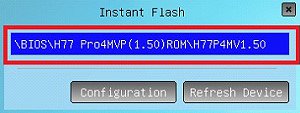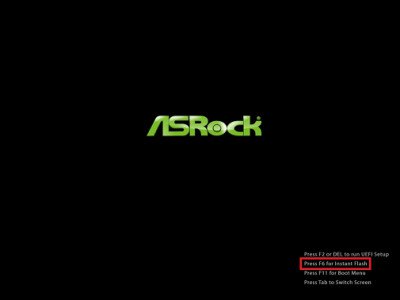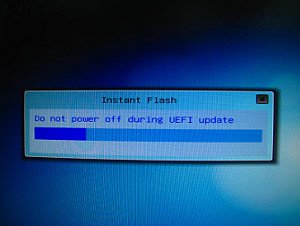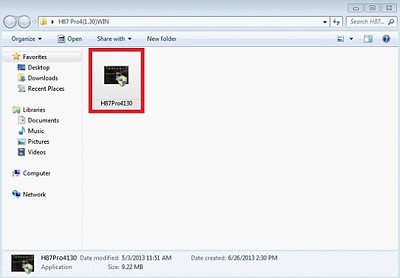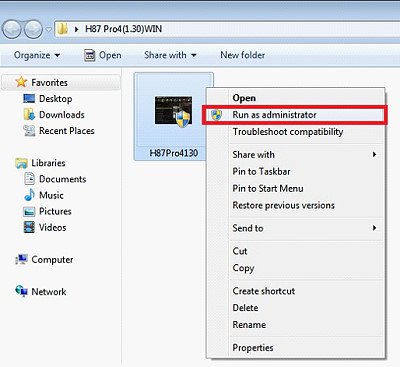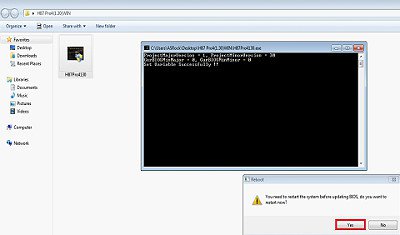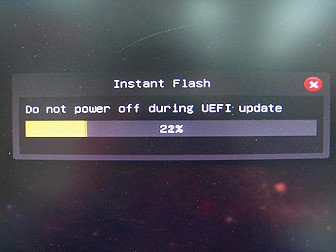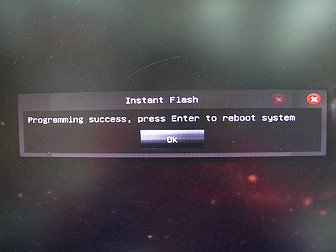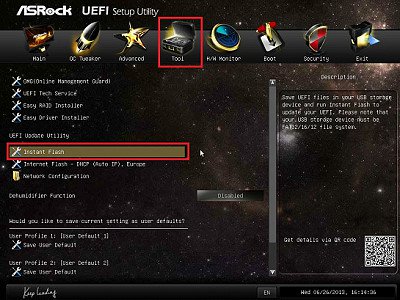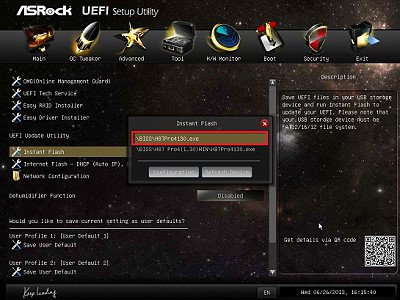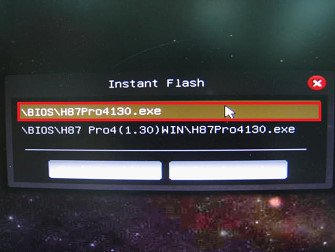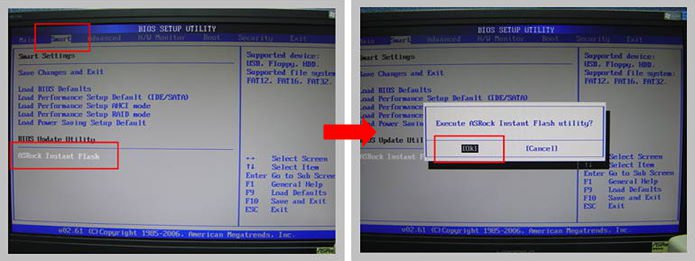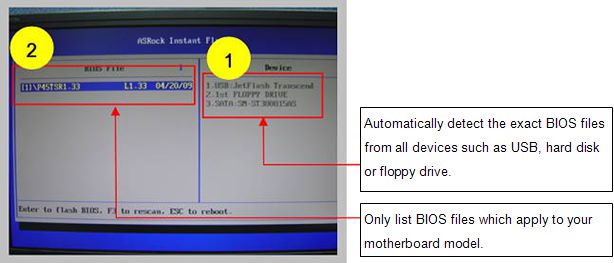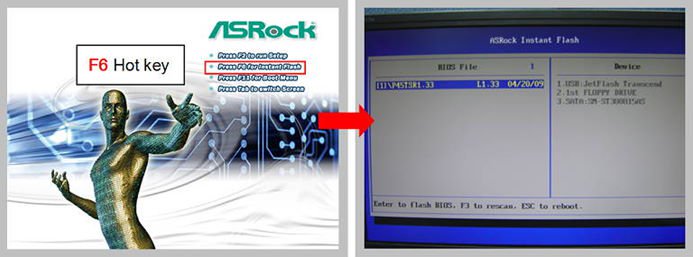- Инструкция по обновлению ASRock BIOS
- Как запустить обновление ASRock Instant Flash?
- Способ 1:
- Способ 2:
- Примечание
- Инструкция по обновлению ASRock BIOS
- Утилита обновления BIOS
- Процедура обновления BIOS
- Примечание
- Инструкция по обновлению ASRock BIOS
- Как запустить обновление ASRock Instant Flash?
- Способ 1:
- Способ 2:
- Примечание
- Инструкция по обновлению ASRock BIOS
- Как запустить обновление ASRock Instant Flash?
- Способ 1:
- Способ 2:
- Примечание
Инструкция по обновлению ASRock BIOS
Как запустить обновление ASRock Instant Flash?
Есть 2 способа обновить BIOS через Instant Flash.
Способ 1:
- Сохраните файлы BIOS на внешний накопитель, например, USB-диск (формат FAT32), жёсткий диск (формат FAT32) или дискету.
- Нажмите [F2] во время вывода POST, чтобы войти в настройки BIOS.
- Выберите утилиту Instant flash в меню [Advanced] и запустите её.
- ASRock Instant Flash автоматически просканирует ваше оборудование и предложит только те версии BIOS, которые подходят для вашей материнской платы.
- Выберите версию BIOS и обновитесь.
Способ 2:
- Сохраните файлы BIOS на внешний накопитель, например, USB-диск (формат FAT32), жёсткий диск (формат FAT32) или дискету.
- Нажмите [F6] когда увидите эту (или похожую) страницу.
- Выберите версию BIOS и обновитесь.
Примечание
Утилита Flash Memory Writer не может подойти для всех моделей материнских плат ASRock. Для прошивки используйте утилиту Flash, которая содержится в архивном файле BIOS, предназначенном для обновления BIOS. Для обновления BIOS на материнских платах ASRock НАДО ОБЯЗАТЕЛЬНО использовать только утилиту ASRock Flash. Несертифицированные утилиты для обновления BIOS нанесут урон материнской плате.
Если у вас возникнут затруднения при обновлении BIOS, в первую очередь НЕ ВЫКЛЮЧАЙТЕ компьютер, поскольку этот повреждённый BIOS может блокировать загрузку системы. Повторите попытку обновления, и если проблема не решится, обновите файл BIOS. Если утилита Flash Memory Writer не смогла успешно выполнить полное обновление файла BIOS, система может не загрузиться. Если это произойдёт, обратитесь к специалистам по ремонту материнских плат.
Инструкция по обновлению ASRock BIOS
Утилита обновления BIOS
Это утилита Flash Memory Writer, которая обновляет BIOS на программируемой микросхеме на определённой модели материнской платы. Новейшая версия BIOS находится в файле BIOSfilename.EXE. Чтобы узнать версию BIOS на вашей материнской плате, нажмите [F2] во время начальной загрузки компьютера, чтобы войти в настройки BIOS, и посмотрите версию BIOS в главном меню. Более высокие цифры соответствуют более новой версии файла BIOS. Эта утилита работает в Microsoft® Windows® 10 / 10 64-bit / 8 / 8 64-bit / 7 / 7 64-bit. Эта утилита входит в архив BIOS.
Процедура обновления BIOS
- Загрузите архив BIOS (файл в формате WinZip с расширением .zip). Закройте все программы .
- Распакуйте архив и сохраните все файлы в любую папку, которая доступна из системы. Вы должны увидеть файл BIOSfilename.EXE.
- Запустите файл BIOSfilename.exe
Click «Run as administrator». - Появится диалоговое окно с запросом на перезагрузку перед обновлением «You need to restart the system before updating BIOS, do you want to restart now». Нажмите «Yes».
- После перезагрузки системы произойдёт автоматическое обновление BIOS. НЕ ВЫКЛЮЧАЙТЕ компьютер во время обновления UEFI .
- Когда обновление BIOS завершится, появится запрос «Press Enter». Нажмите «Enter» и перезагрузите компьютер.
- В начале загрузки системы нажмите [F2], чтобы войти в настройки BIOS. В меню “Exit” выберите «Load Default Settings» и нажмите [Enter].
- Выберите «Exit Saving Changes» и нажмите [Enter], чтобы выйти из настроек BIOS.
- Система перезагрузится с новой версией BIOS.
Примечание
Утилита Flash Memory Writer не может подойти для всех моделей материнских плат ASRock. Для прошивки используйте утилиту Flash, которая содержится в архивном файле BIOS, предназначенном для обновления BIOS. Для обновления BIOS на материнских платах ASRock НАДО ОБЯЗАТЕЛЬНО использовать только утилиту ASRock Flash. Несертифицированные утилиты для обновления BIOS нанесут урон материнской плате.
Если у вас возникнут затруднения при обновлении BIOS, в первую очередь НЕ ВЫКЛЮЧАЙТЕ компьютер, поскольку этот повреждённый BIOS может блокировать загрузку системы. Повторите попытку обновления, и если проблема не решится, обновите файл BIOS. Если утилита Flash Memory Writer не смогла успешно выполнить полное обновление файла BIOS, система может не загрузиться. Если это произойдёт, обратитесь к специалистам по ремонту материнских плат.
Инструкция по обновлению ASRock BIOS
Как запустить обновление ASRock Instant Flash?
Есть 2 способа обновить BIOS через Instant Flash.
Способ 1:
- Сохраните файлы BIOS на внешний накопитель, например, USB-диск (формат FAT32), жёсткий диск (формат FAT32) или дискету.
- Нажмите [F2] во время вывода POST, чтобы войти в настройки BIOS.
- Выберите утилиту из меню [Smart] и запустите её.
- ASRock Instant Flash автоматически просканирует ваше оборудование и предложит только те версии BIOS, которые подходят для вашей материнской платы.
- Выберите версию BIOS и обновитесь.
Способ 2:
- Сохраните файлы BIOS на внешний накопитель, например, USB-диск (формат FAT32), жёсткий диск (формат FAT32) или дискету.
- Нажмите [F6] когда увидите эту (или похожую) страницу.
- Выберите версию BIOS и обновитесь.
Примечание
Утилита Flash Memory Writer не может подойти для всех моделей материнских плат ASRock. Для прошивки используйте утилиту Flash, которая содержится в архивном файле BIOS, предназначенном для обновления BIOS. Для обновления BIOS на материнских платах ASRock НАДО ОБЯЗАТЕЛЬНО использовать только утилиту ASRock Flash. Несертифицированные утилиты для обновления BIOS нанесут урон материнской плате.
Если у вас возникнут затруднения при обновлении BIOS, в первую очередь НЕ ВЫКЛЮЧАЙТЕ компьютер, поскольку этот повреждённый BIOS может блокировать загрузку системы. Повторите попытку обновления, и если проблема не решится, обновите файл BIOS. Если утилита Flash Memory Writer не смогла успешно выполнить полное обновление файла BIOS, система может не загрузиться. Если это произойдёт, обратитесь к специалистам по ремонту материнских плат.
Инструкция по обновлению ASRock BIOS
Как запустить обновление ASRock Instant Flash?
Есть 2 способа обновить BIOS через Instant Flash.
Способ 1:
- Сохраните файлы BIOS на внешний накопитель, например, USB-диск (формат FAT32), жёсткий диск (формат FAT32) или дискету.
- Нажмите [F2] во время вывода POST, чтобы войти в настройки BIOS.
- Select the utility under [Smart] menu to execute it.
- ASRock Instant Flash автоматически просканирует ваше оборудование и предложит только те версии BIOS, которые подходят для вашей материнской платы.
- Выберите версию BIOS и обновитесь.
Способ 2:
- Сохраните файлы BIOS на внешний накопитель, например, USB-диск (формат FAT32), жёсткий диск (формат FAT32) или дискету.
- Нажмите [F6] когда увидите эту (или похожую) страницу.
- Выберите версию BIOS и обновитесь.
Примечание
Утилита Flash Memory Writer не может подойти для всех моделей материнских плат ASRock. Для прошивки используйте утилиту Flash, которая содержится в архивном файле BIOS, предназначенном для обновления BIOS. Для обновления BIOS на материнских платах ASRock НАДО ОБЯЗАТЕЛЬНО использовать только утилиту ASRock Flash. Несертифицированные утилиты для обновления BIOS нанесут урон материнской плате.
Если у вас возникнут затруднения при обновлении BIOS, в первую очередь НЕ ВЫКЛЮЧАЙТЕ компьютер, поскольку этот повреждённый BIOS может блокировать загрузку системы. Повторите попытку обновления, и если проблема не решится, обновите файл BIOS. Если утилита Flash Memory Writer не смогла успешно выполнить полное обновление файла BIOS, система может не загрузиться. Если это произойдёт, обратитесь к специалистам по ремонту материнских плат.